Redmi フォンから OnePlus デバイスへの切り替えは、素晴らしいアップグレードになる可能性があります。ただし、データをスムーズに転送するには心配な場合があります。このガイドでは、さまざまな方法を使用してRedmi から OnePlus にデータを転送する方法を説明します。連絡先、写真、メッセージ、その他の重要なファイルを転送したい場合でも、当社が対応します。
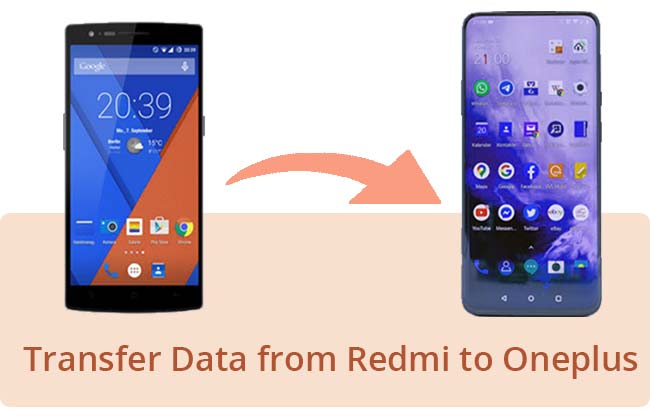
新しい携帯電話に機種変更する際には、大切なデータを引き継ぐことが大切です。 Redmi から OnePlus にデータを転送する理由は次のとおりです。
これらのヒントに従うことで、データ損失のリスクを最小限に抑え、Redmi から OnePlus デバイスへのスムーズな移行を保証できます。
データ転送をスムーズに行うためのヒントをいくつか紹介します。
Redmi から OnePlus 電話にデータを転送するために使用できる方法がいくつかあります。お客様のニーズに最適なオプションを選択できるよう、各方法を詳しく調査していきます。
Coolmuster Mobile Transfer 、電話間でデータをシームレスかつ効率的に転送するように設計された、多用途の電話間転送ツールです。このソフトウェアを使用すると、転送するファイルの種類を正確に選択して、Redmi から OnePlus デバイスにデータを簡単に移動できます。
さらに、このツールは、OnePlus Ace 3/Ace 3V/12/12R/Ace 2 Pro/Ace 2V/Ace 2/Ace Pro/Nord CE4、Redmi S19 Pro/S19/を含むがこれらに限定されない、 Android Android デバイスをサポートしています。 S18 Pro/S18/S17/S16/S15/X100 Ultra/X100 Pro/X100/X90 Pro/X90/X80/X70/X60、および Samsung、Xiaomi、Motorola、Sony、HTC、Tecno などのモデル。
Coolmuster Mobile Transferの主な機能:
Redmi から OnePlus にデータを転送する方法を知りたいですか? Coolmuster Mobile Transferでは次の手順に従います。
01まず、 Coolmuster Mobile Transferプログラムを起動し、USB ケーブルを使用して Redmi と OnePlus の両方の携帯電話をコンピューターに接続します。
02両方のデバイスで USB デバッグ モードを有効にします。電話が正常に接続されると、以下のインターフェイスが表示されます。 Redmi が「ソース」として設定されていることを確認してください。そうでない場合は、「反転」をクリックして切り替えます。

03転送したいデータの種類を選択し、「コピー開始」をクリックしてプロセスを開始します。

ビデオチュートリアル:
Coolmuster Mobile Transferを使用して Redmi から OnePlus にデータを転送する詳細なガイドについては、以下のビデオ チュートリアルをご覧ください。
もう 1 つの信頼できる方法は、Google バックアップを使用することです。この方法では、Google のクラウド サービスを利用してデータをバックアップおよび復元します。 Google サービスを定期的に使用する場合に特に便利です。
この方法は簡単で、Google のクラウド サービスを利用するため、すでに Google エコシステムに統合されているユーザーにとって理想的です。さらに、Google バックアップを使用すると、データがクラウドに安全に保存され、データ損失のリスクが軽減されます。
Google のサービスを使用して Redmi から Oneplus にデータを転送する方法は次のとおりです。
ステップ 1. Redmi でデータをバックアップする
Redmi スマートフォンで、 [設定] > [Google] > [バックアップ]に移動し、データがバックアップされていることを確認します。連絡先、カレンダーのイベント、写真、ビデオなどをバックアップできます。
ステップ 2. OnePlus デバイスのセットアップ
OnePlus スマートフォンでは、セットアップ プロセス中に Google アカウントにログインし、バックアップからデータを復元するオプションを選択します。
OnePlus 電話をすでにセットアップしている場合は、 [設定] > [アカウント]で Google アカウントを追加し、そこからデータを復元できます。
ステップ 3. データを復元する
画面上の指示に従って転送を完了します。かかる時間は、復元されるデータの量とインターネットの速度によって異なります。

OnePlus は、データ転送用に独自のツールである OnePlus Switch アプリを提供しています。このアプリは、古い携帯電話から新しい OnePlus デバイスへの移行を可能な限りシームレスに行うように設計されています。さらに、最新のデバイスやオペレーティング システムとの互換性を確保するために、アプリは定期的に更新されます。また、幅広いデータ型をサポートしているため、スムーズな移行が保証されます。
使用するには、次の手順に従います。
ステップ 1. アプリをインストールする
Google Play ストアから Redmi と OnePlus の両方の携帯電話に OnePlus Switch アプリをダウンロードしてインストールします。
ステップ 2. OnePlus 電話をセットアップする
両方のデバイスでアプリを開き、OnePlus で「新しい携帯電話です」オプションを選択します。これにより、QR コードが生成されます。
ステップ 3. Redmi Phone のセットアップ
Redmi で [私は古い電話です] を選択し、OnePlus デバイスに表示される QR コードをスキャンして、2 つの電話間の接続を確立します。
ステップ 4. 転送するデータを選択する
接続が確立したら、連絡先、メッセージ、写真など、転送するデータを選択します。このアプリはさまざまなデータ型をサポートしており、すべての重要なファイルが確実に転送されます。
ステップ 5. 転送を開始する
「転送開始」ボタンをタップしてデータ転送プロセスを開始します。転送が完了するまで待ち、プロセス全体を通じて両方のデバイスが接続され、充電されたままであることを確認します。

ヒント: OnePlus Switch が動作しない場合はどうすればよいですか?ここでは、トラブルシューティングと使用できる代替手段を示します。
Redmi から OnePlus スマートフォンへのデータの転送は、複雑である必要はありません。 Coolmuster Mobile Transfer 、Google Backup、OnePlus Switch アプリなどのツールを使用すると、データを効率的かつ安全に移動できます。このガイドで説明されている手順に従えば、すべての重要なデータを新しい OnePlus デバイスにすぐに保存できるようになります。
スムーズな転送プロセスを確保するために、提供されるヒントに従ってください。すべてのデータをそのままにして、新しい OnePlus スマートフォンをお楽しみください。
関連記事:
ワンクリックでAndroidデータをバックアップおよび復元 [2024 年のトップ 3 方法]
USBの有無にかかわらず、XiaomiからPCにファイルを転送する方法は? 【5つの簡単な方法】





